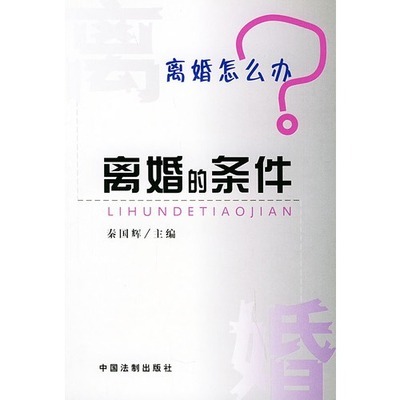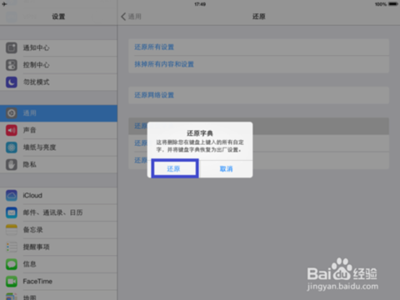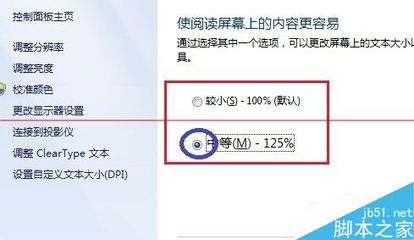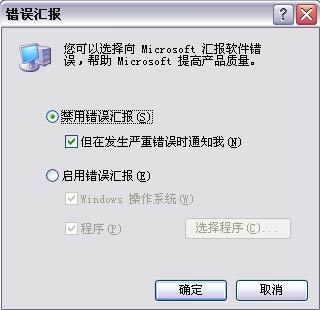有时候我们电脑如果感染病毒的话可能会影响我们的键盘不能使用,导致键盘不能输入密码,不能打字,但是自己的键盘又没有坏
下面小编就为大家分析下解决办法,
键盘不能打字,键盘输入不正常怎么办?——方法/步骤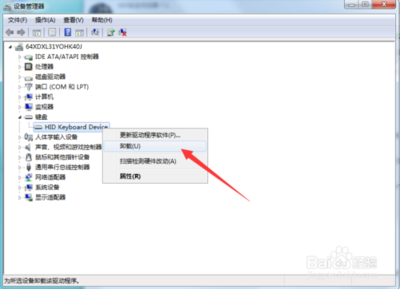
键盘不能打字,键盘输入不正常怎么办? 1、
点击打开桌面开始菜单,找打运行选项打开,在弹出的运行文本框里输入【regedit】命令,打开注册表
键盘不能打字,键盘输入不正常怎么办? 2、
进入注册表编辑器界面找到【HKEY_LOCAL_MACHINESYSTEMCurrentControlSetControlClass】
项
键盘不能打字,键盘输入不正常怎么办? 3、
然后再Class项下找到【{4D36E96B-E325-11CE-BFC1-08002BE10318}】项,点击打开,在右方找到【UpperFilters】值将其删除
键盘不能打字,键盘输入不正常怎么办? 4、
删除完毕,我们回到桌面,右键点击【计算机】选择【设备管理器】选项点击打开。
键盘不能打字,键盘输入不正常怎么办?_键盘无法输入
键盘不能打字,键盘输入不正常怎么办? 5、
进入设备管理器找到键盘驱动,右键点击将其卸载,卸载完成然后再重新启动;
键盘不能打字,键盘输入不正常怎么办? 6、
接着打开注册表找到我们刚才的位置在【{4D36E96B-E325-11CE-BFC1-08002BE10318}】项下添加【UpperFilter】
键盘不能打字,键盘输入不正常怎么办? 7、
添加完成,右键点击选择编辑选项,将其值改为【kbdclass】点击确定问题解决
键盘不能打字,键盘输入不正常怎么办?_键盘无法输入
键盘不能打字,键盘输入不正常怎么办?——注意事项经验均为本人生活中实践而得,亲测可行方写经验。 希望分享的原创经验对大家有所帮助 如果你对本经验有任何疑问,请在下方评论处留言讨论,小编会第一时间为您解答。
 爱华网
爱华网